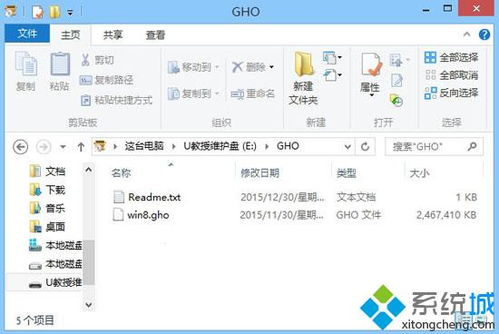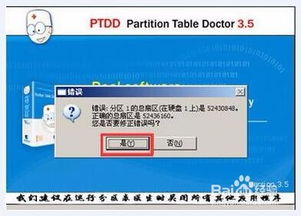如何用HDTune对u深度U盘进行文件检测?
在使用U盘进行数据存储和传输的过程中,我们时常会担心数据的安全性和U盘的健康状况。为了确保U盘中的数据完整性和硬件性能,我们可以借助一些专业的工具进行检测。其中,HDTune作为一款广受欢迎的硬盘检测软件,不仅能够检测内置硬盘的健康状态,同样适用于U盘等移动存储设备。本文将详细介绍如何使用u深度U盘启动HDTune进行文件检测,以便及早发现潜在问题,确保数据的安全。

首先,我们需要准备一个u深度U盘启动盘。U深度是一款功能强大的U盘启动制作工具,可以帮助我们轻松地将普通U盘转变为启动盘。制作u深度U盘启动盘的步骤并不复杂,只需下载u深度启动盘制作工具,将U盘插入电脑,按照提示选择U盘并进行格式化,最后点击制作即可。制作完成后,我们就可以利用这个U盘启动盘来进入PE系统,从而运行HDTune进行检测。

制作好u深度U盘启动盘后,我们将U盘插入需要检测的电脑。重启电脑时,在BIOS或启动菜单中选择U盘作为启动设备,即可进入u深度PE系统。PE系统是一个轻量级的操作系统,可以独立于原系统之外运行,提供了许多实用的工具和功能,便于我们进行系统维护和硬件检测。

进入PE系统后,我们需要找到并运行HDTune。由于HDTune并非PE系统自带的工具,因此我们需要提前将其安装包复制到U盘中,然后在PE系统中找到安装包进行安装。或者,我们也可以将HDTune的便携版(无需安装即可运行的版本)直接复制到U盘中,这样在PE系统中就可以直接运行了。
运行HDTune后,我们会看到一个简洁明了的界面。在主界面上,我们可以看到多个选项卡,包括“基准测试”、“错误扫描”、“健康状态”等。这些功能可以帮助我们全面了解U盘的性能和健康状况。
首先,我们可以点击“健康状态”选项卡来查看U盘的健康信息。在这个界面中,HDTune会显示U盘的序列号、容量、传输模式等基本信息,以及各个健康指标的当前值和阈值。如果某个健康指标的当前值接近或超过阈值,就说明U盘可能存在潜在问题,需要尽快备份数据并进行维修或更换。
接下来,我们可以点击“错误扫描”选项卡来对U盘进行详细的错误检测。在这个界面中,我们可以选择扫描的起始位置和结束位置,以及是否启用快速扫描。快速扫描速度较快,但可能无法检测到一些隐藏的错误;而完全扫描则更加彻底,但耗时较长。根据实际需求,我们可以选择合适的扫描模式。点击“开始”按钮后,HDTune就会对U盘进行扫描,并在扫描过程中显示发现的错误数量和位置。如果发现大量错误或坏道,就说明U盘的健康状况已经不容乐观,需要尽快采取措施。
除了错误扫描外,我们还可以利用HDTune的“基准测试”功能来测试U盘的读写速度。在这个界面中,我们可以选择测试的数据块大小和读写模式。点击“开始”按钮后,HDTune就会对U盘进行读写测试,并在测试完成后显示读写速度曲线图和平均速度。通过对比不同U盘的读写速度测试结果,我们可以了解U盘的性能表现是否达到预期,以及是否存在性能下降的情况。
在进行完以上检测后,我们就可以根据HDTune的检测结果来采取相应的措施了。如果U盘的健康状况良好,没有发现明显的问题,那么我们就可以继续使用它进行数据存储和传输。但是,如果U盘存在潜在问题或性能下降的情况,我们就需要尽快备份数据并进行维修或更换了。毕竟,数据的安全性和完整性才是我们最关心的。
值得一提的是,虽然HDTune是一款功能强大的检测工具,但它并不能解决所有的问题。对于一些严重的硬件故障或数据损坏情况,我们可能需要借助更专业的工具或服务提供商来进行恢复和修复。因此,在日常使用中,我们还需要注意保护U盘免受物理损伤和病毒感染等外部威胁的侵害。
此外,为了延长U盘的使用寿命和提高数据传输效率,我们还可以采取一些额外的措施。例如,定期清理U盘中的垃圾文件和无用数据、避免在U盘读写时频繁插拔或震动、以及使用优质的U盘和连接线等。这些措施不仅可以提高U盘的性能表现和使用寿命,还可以降低数据丢失和损坏的风险。
综上所述,使用u深度U盘启动HDTune进行文件检测是一种非常有效的方式,可以帮助我们及时发现和解决U盘中的潜在问题。通过合理利用HDTune的各项功能,我们可以全面了解U盘的性能和健康状况,从而确保数据的安全性和完整性。同时,我们也需要注意保护U盘免受外部威胁的侵害,并采取额外的措施来延长其使用寿命和提高性能表现。只有这样,我们才能更好地利用U盘进行数据存储和传输工作。
- 上一篇: 中国建设银行网银如何实现跨行转账?
- 下一篇: 完美转换SWF到GIF,告别Flash输出失真问题
-
 如何用MyDiskTest小工具检测U盘的实际容量?资讯攻略11-30
如何用MyDiskTest小工具检测U盘的实际容量?资讯攻略11-30 -
 如何用U盘给新硬盘安装系统?简单教程!资讯攻略12-04
如何用U盘给新硬盘安装系统?简单教程!资讯攻略12-04 -
 如何用U盘安装Windows XP系统步骤图解?资讯攻略11-29
如何用U盘安装Windows XP系统步骤图解?资讯攻略11-29 -
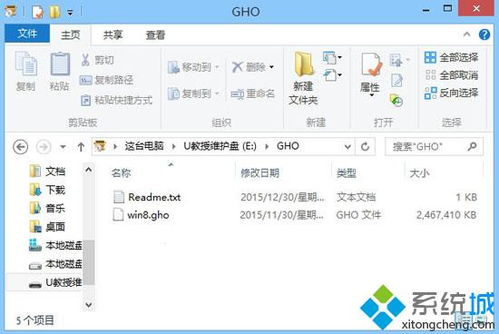 轻松指南:如何用U盘高效安装Windows XP系统资讯攻略11-01
轻松指南:如何用U盘高效安装Windows XP系统资讯攻略11-01 -
 打造高效U盘启动神器:u深度制作秘籍资讯攻略11-24
打造高效U盘启动神器:u深度制作秘籍资讯攻略11-24 -
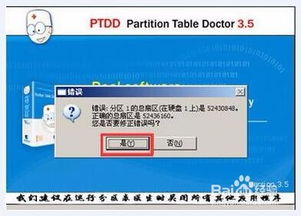 如何使用u深度PE分区表医生进行硬盘表面测试?资讯攻略11-23
如何使用u深度PE分区表医生进行硬盘表面测试?资讯攻略11-23